Bài giảng Tin học Lớp 5 - Phần 3: Phần mềm MSW logo, Bài 21: Bài tập thực hành
Hoạt động 1: Làm quen với bảng tính
- HS đọc: Bảng tính là một công cụ giúp chúng ta thực hiện các công việc tính toán, đặc biệt là những bài toán khó. Một chức năng đặc biệt của bảng tính là kết quả sẽ tự động thay đổi khi chúng ta thay đổi các con số trong phép tính. Phần mềm bảng tính Excel cũng giúp người sử dụng vẽ những biểu đồ rất đẹp, nhanh và chính xác.
Các cách khởi động:
+ Nhấp chuột vào biểu tượng Excel trên màn hình nền
Bạn đang xem tài liệu "Bài giảng Tin học Lớp 5 - Phần 3: Phần mềm MSW logo, Bài 21: Bài tập thực hành", để tải tài liệu gốc về máy hãy click vào nút Download ở trên.
Tóm tắt nội dung tài liệu: Bài giảng Tin học Lớp 5 - Phần 3: Phần mềm MSW logo, Bài 21: Bài tập thực hành
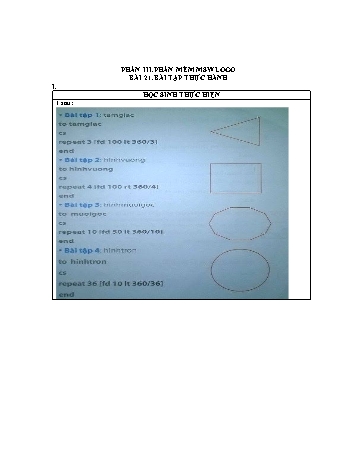
ẢNG TÍNH HOẠT ĐỘNG CỦA HỌC SINH 1.Ổn định lớp. - Kiểm tra phần mềm Netop School. Bài mới: Hoạt động 3: Nhập dữ liệu vào bảng tính - Học sinh nhập dữ liệu vào bảng tính, từng ô (cell), mỗi ô có một địa chỉ, địa chỉ ô chính là tên cột (column) và hàng (row) của ô. Ví dụ: Ô đang có màu xanh ở hình trên là ô B2, do nằm ở cột B và hàng 2. Ô đang có màu đỏ ở hình trên là ô C3, do nằm ở cột C và hàng 3. - học sinh thực hiện bảng tính sau: học sinh thay đổi độ rộng của cột và độ cao của hàng bằng cách đặt con trỏ chuột vào vạch ngăn cách giữa hai cột (hoặc hai hàng), sau đó nhấn giữ và kéo thả chuột sang vị trí thích hợp. Hoặc nhấp chuột hai lần thì độ rộng và độ cao sẽ điều chỉnh phù hợp với cỡ chữ. Hoạt động 4. Lưu và mở bảng tính đã lưu + Sau khi mở ra, học sinh nhập thêm vào danh sách có sẵn tên của 10 bạn cùng lớp em, nhập xongn rồi lưu lại. + Tiến hành thay đổi độ rộng của cột bảng tính để được như mẫu sau:
File đính kèm:
 bai_giang_tin_hoc_lop_5_phan_3_phan_mem_msw_logo_bai_21_bai.doc
bai_giang_tin_hoc_lop_5_phan_3_phan_mem_msw_logo_bai_21_bai.doc

